
Përmbajtje:
- Autor John Day [email protected].
- Public 2024-01-30 12:18.
- E modifikuara e fundit 2025-01-23 15:10.

Kontrollimi i energjisë në Raspberry Pi me një telekomandë IR.
Hapi 1: Kërkesat

- 1x mjedër Pi
- Burim energjie 1x 5V (zakonisht përshtatësi i murit që vjen me komplete Raspberry Pi)
- 1x USB 2.0 për kabllo Micro B
- 1x IRP1000 - Telekomandë 1 -CH 5V Rele USB Power Control Raspberry PiFound këtu në Amazon: IRP1000
- 1x telekomandë IR
Hapi 2: Konfigurimi
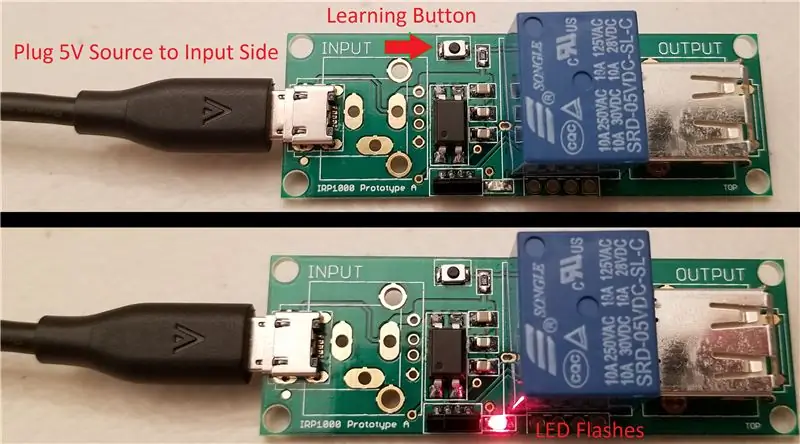
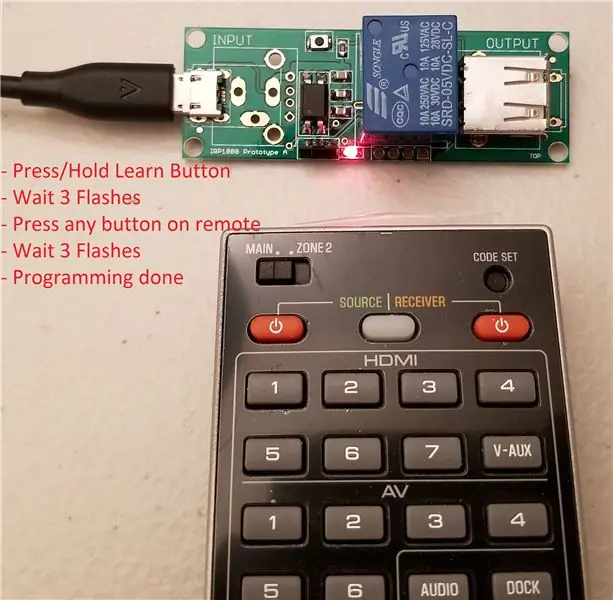
*Rekomandohet të mos keni asgjë të kyçur në anën e daljes gjatë programimit. Kur lidhni burimin 5V në anën hyrëse, 5V është aktive në anën e daljes.
- Lidheni burimin 5V në prizën e murit
- Lidheni skajin Micro USB me anën hyrëse të IRP1000
- Shtypni dhe mbani shtypur butonin e mësimit
- Prisni që LED të ndizet 3 herë
- Shtypni çdo buton në telekomandë që dëshironi të përdorni
- Prisni që LED të ndizet 3 herë
- Programimi përfundoi
- Lidheni kabllon Micro USB në Raspberry Pi dhe skajin tjetër në anën e daljes së IRP1000
Hapi 3: Përdorimi
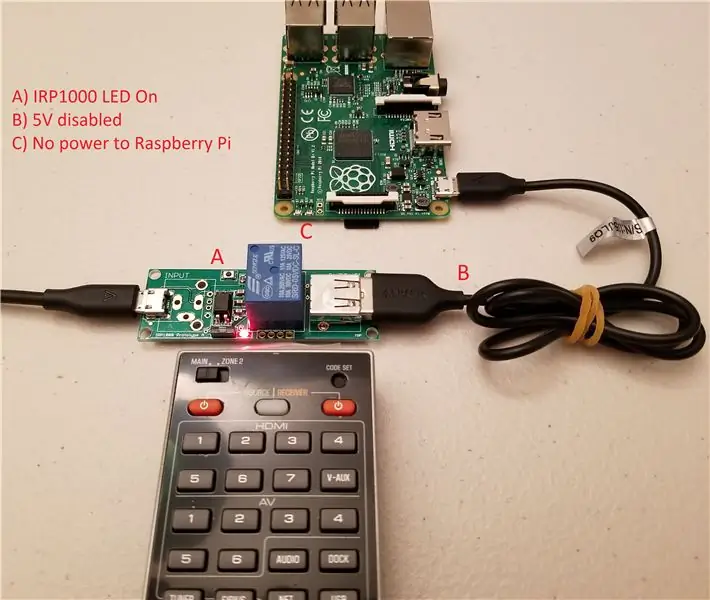

Fuqia dalëse në Raspberry Pi ndizet ose çaktivizohet me një buton të vetëm në telekomandën e përdorur për të programuar IRP1000. Nëse LED i kuq është ndezur, atëherë IRP1000 fik 5V në anën e daljes. Nëse LED i kuq është i fikur, atëherë IRP1000 ndez fuqinë në anën e daljes.
Recommended:
Klononi çdo telekomandë me Arduino Nano: 5 hapa

Klononi çdo telekomandë me Arduino Nano: Klononi çdo telekomandë me Arduino Nano
Si ta bëni kompjuterin tuaj të ndizet automatikisht çdo ditë ose kurdo: 5 hapa

Si ta bëni kompjuterin tuaj të ndizet automatikisht çdo ditë ose kurdo: në këtë udhëzues do të mësoni se si ta bëni kompjuterin tuaj të ndizet automatikisht çdo ditë në një kohë të caktuar, gjithashtu ky është udhëzimi im i parë
Telekomandë Çdo gjë për lirë !: 8 hapa
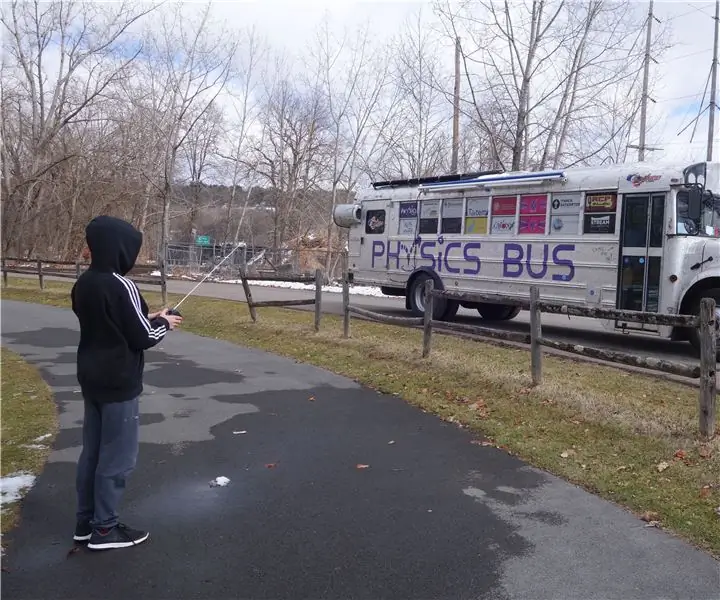
Telekomandë Çdo gjë … për lirë !: Makinat e përdorura të telekomandës (RC) (anije, hovercrafts, aeroplanë dhe kuadopterë gjithashtu!) Janë shpesh të lehta për tu marrë. Nëse jo plotësisht falas, të paktën mund të blini një të lirë. Gjeni vetes një makinë RC dhe kontrolluesin e saj. Shumë fëmijë kanë të paktën një grumbullues pluhuri
Shndërroni (Vetëm Rreth) Çdo Skedar Media në (Vetëm Rreth) Çdo Skedar Media tjetër Falas !: 4 Hapa

Shndërroni (Vetëm Rreth) Çdo Skedar Media në (Vetëm Rreth) Çdo Skedar Media tjetër Falas !: Udhëzimi im i parë, gëzuar! Gjithsesi, unë isha në Google duke kërkuar një program falas që do të konvertonte skedarët e mi Youtube.flv në një format që është më universale, si. wmv ose.mov. Kam kërkuar forume dhe faqe të panumërta në internet dhe më pas kam gjetur një program të quajtur
Përdorni çdo sistem altoparlantësh 5.1 me çdo MP3 Player ose kompjuter, për lirë!: 4 hapa

Përdorni çdo sistem altoparlantësh 5.1 me çdo MP3 Player ose kompjuter, për të lira!: (Kjo është mësimi im i parë dhe anglishtja nuk është gjuha ime amtare) Kohët e fundit, bleva një altoparlant Creative Inspire 5100 me çmim të lirë. E kam përdorur me desktopin tim i cili kishte një kartë zanore 5.1 (PCI). Pastaj e përdor me laptopin tim i cili kishte një
